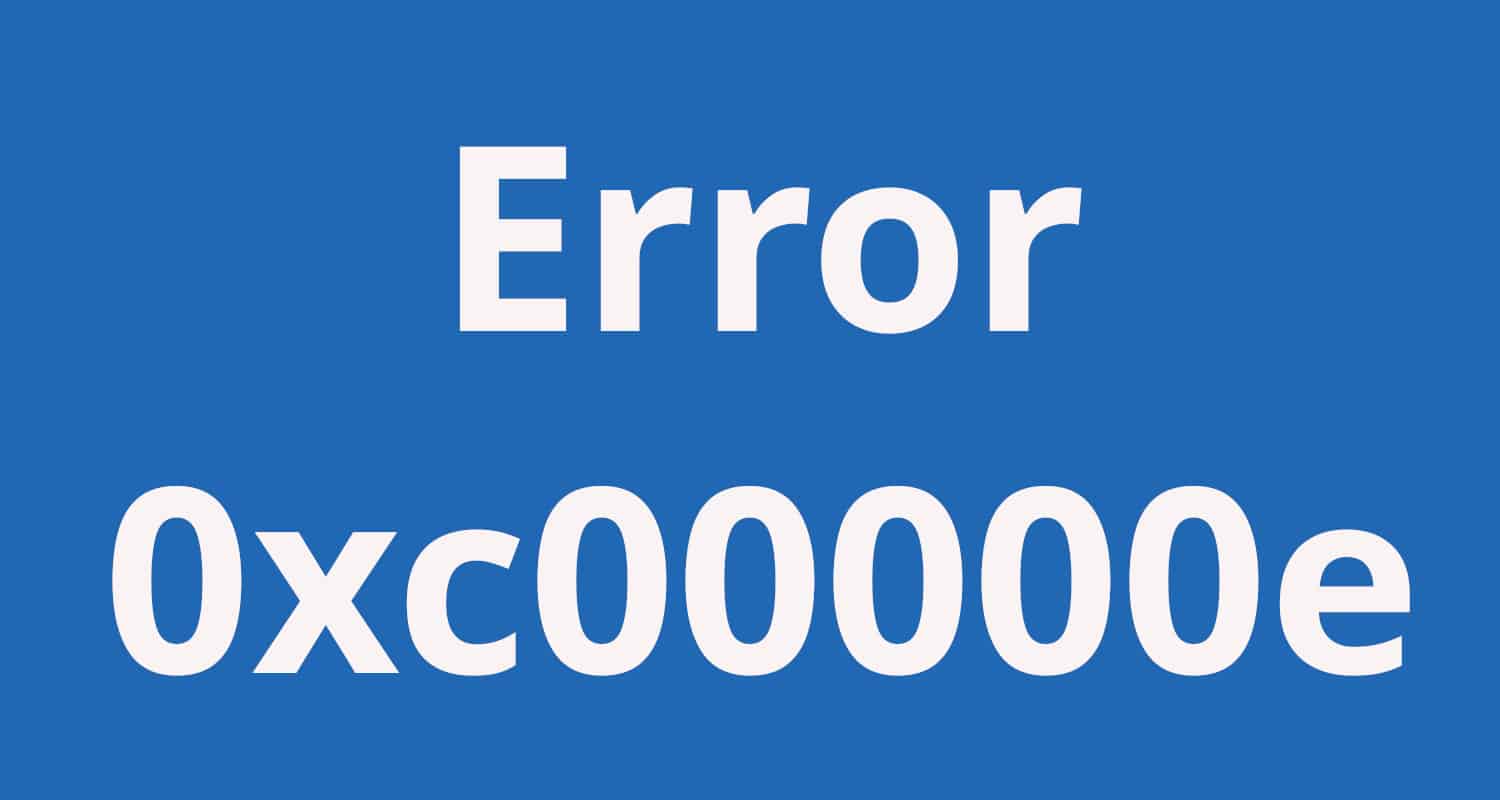После обновления Windows 11 не загружается рабочий стол. Как решить эту проблему?
Добро пожаловать в блог Blackview (Известный китайский бренд защищенных смартфонов, ноутбуков и мини-ПК). Надеюсь, руководство поможет.
После установки обновлений Windows 11 многие пользователи сталкиваются с неприятной проблемой — система загружается, но рабочий стол не появляется. Вместо привычного интерфейса можно увидеть только черный экран, курсор мыши или меню «Пуск» без значков. Такая ситуация может вызывать тревогу, особенно если вы используете компьютер для работы или учебы. Однако, не стоит паниковать — в большинстве случаев это можно исправить самостоятельно, не прибегая к переустановке системы.
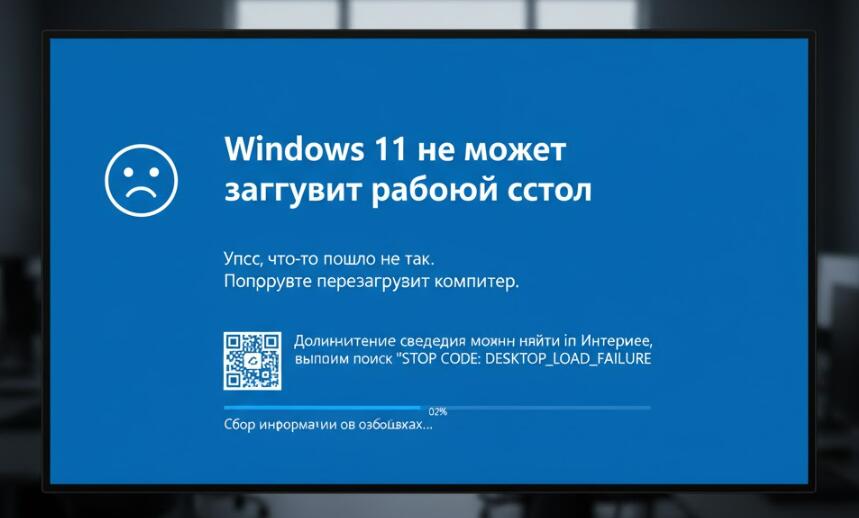
Эта проблема часто связана с конфликтом между новыми компонентами обновления и существующими файлами системы, драйверами или настройками проводника (explorer.exe). Иногда сбой вызван временными файлами, поврежденными профилями пользователей или неправильными параметрами запуска. В этой статье мы подробно рассмотрим причины возникновения этой ошибки и представим пошаговое руководство, которое поможет вернуть ваш рабочий стол в рабочее состояние.
Перед тем как приступить к решению, важно помнить: любые изменения в системных настройках следует выполнять внимательно. Рекомендуется заранее создать точку восстановления или резервную копию важных данных, чтобы избежать потери информации при неудачных попытках устранения неполадок. Теперь перейдем к подробным методам решения проблемы.
Основные причины, почему не загружается рабочий стол после обновления
Причин, по которым Windows 11 не загружает рабочий стол после обновления, может быть несколько. Некоторые из них связаны с несовместимостью новых компонентов, другие — с повреждением пользовательских настроек. Ниже приведены наиболее распространенные случаи.
- Повреждение процесса explorer.exe, который отвечает за отображение рабочего стола и панели задач;
- Сбой в работе профиля пользователя;
- Некорректные параметры автозагрузки;
- Поврежденные системные файлы после обновления;
- Ошибки видеодрайвера или несовместимость с новым обновлением;
- Активный антивирус, блокирующий запуск некоторых компонентов Windows;
- Конфликт между службами системы или сторонними программами.
Как определить точную причину
Чтобы точно понять, что мешает запуску рабочего стола, можно воспользоваться «Диспетчером задач» (Ctrl + Shift + Esc). Если вы видите запущенный процесс explorer.exe — попробуйте завершить его и запустить заново через меню «Файл» → «Новая задача» → введите explorer.exe. Если после этого рабочий стол появился, значит, проблема была именно в проводнике. В противном случае нужно переходить к более глубоким методам устранения ошибок.
Метод 1. Перезапуск процесса Explorer.exe
Это самый простой и часто эффективный способ. Explorer.exe — это процесс, отвечающий за визуальный интерфейс Windows: рабочий стол, панель задач, меню «Пуск» и окна проводника. Если он не запускается после обновления, вы можете перезапустить его вручную.
- Нажмите сочетание клавиш Ctrl + Shift + Esc, чтобы открыть «Диспетчер задач».
- Перейдите на вкладку Процессы и найдите Проводник (Windows Explorer).
- Щелкните по нему правой кнопкой мыши и выберите «Перезапустить».
- Если проводника нет в списке, выберите «Файл» → «Новая задача» → введите explorer.exe и нажмите Enter.
Если после этого рабочий стол появился — проблема решена. Однако, если черный экран сохраняется, переходите к следующему методу.
Метод 2. Проверка системных файлов
После обновления некоторые системные компоненты могли повредиться. В этом случае поможет проверка целостности файлов Windows.
- Нажмите Ctrl + Alt + Del и выберите «Диспетчер задач».
- Откройте меню «Файл» → «Новая задача» → введите cmd и поставьте галочку «Запуск от имени администратора».
- В командной строке поочередно выполните команды:
sfc /scannow
DISM /Online /Cleanup-Image /RestoreHealth - После завершения проверки перезагрузите компьютер.
Эти команды автоматически исправляют поврежденные системные файлы и восстанавливают стабильную работу Windows.
Метод 3. Создание нового профиля пользователя
Иногда проблема заключается не в системе, а в конкретном профиле пользователя. После обновления старый профиль может быть поврежден или потерять доступ к рабочему столу. В этом случае можно создать новый профиль.
- Откройте командную строку через «Диспетчер задач» → «Новая задача» → cmd.
- Введите команду: net user НовыйПользователь /add
- Перезагрузите систему и войдите в созданную учетную запись.
Если рабочий стол появляется в новом профиле, можно перенести свои файлы из старого профиля, расположенного в папке C:\Users\Старое_имя.
Метод 4. Отключение автозагрузки и конфликтующих программ
Иногда проблема вызвана сторонними программами, которые запускаются автоматически при старте системы. После обновления они могут конфликтовать с Windows 11.
- Откройте «Диспетчер задач» → вкладка «Автозагрузка».
- Отключите все элементы автозагрузки, кроме системных.
- Перезагрузите компьютер и проверьте, загружается ли рабочий стол.
Если система запустилась корректно, включайте программы по одной, чтобы определить виновника сбоя.
Метод 5. Запуск системы в безопасном режиме
Безопасный режим позволяет запустить Windows с минимальным набором драйверов и служб. Это полезно для диагностики и устранения ошибок после обновлений.
- Перезапустите компьютер и во время загрузки несколько раз нажмите F8 или Shift + F8.
- Выберите «Дополнительные параметры загрузки» → «Безопасный режим».
- Войдите в систему и попробуйте выполнить перезапуск explorer.exe или откат обновления.
Если рабочий стол отображается в безопасном режиме, значит, ошибка связана с драйверами или программами, установленными после обновления. Узнайте больше о том, как войти в безопасный режим Windows 11.
Метод 6. Откат обновления Windows
Если ничего не помогло, можно откатить систему к предыдущей версии Windows, когда все работало корректно.
- Откройте безопасный режим.
- Перейдите в «Параметры» → «Система» → «Восстановление» → «Вернуться к предыдущей версии Windows».
- Следуйте инструкциям на экране, чтобы завершить откат.
После этого рабочий стол должен восстановиться. Если обновление снова установится автоматически, рекомендуется временно приостановить обновления, пока Microsoft не устранит проблему официально.
Дополнительные советы
Если рабочий стол по-прежнему не загружается, можно попробовать следующие дополнительные методы:
- Проверить драйвер видеокарты и переустановить его;
- Удалить последние обновления через Панель управления → «Программы и компоненты» → «Просмотр установленных обновлений»;
- Запустить восстановление системы из точки, созданной до обновления;
- Проверить диск на ошибки командой chkdsk /f /r;
- Создать загрузочную флешку с Windows 11 и выполнить восстановление запуска через меню восстановления.
Заключение
Проблема с отсутствием рабочего стола после обновления Windows 11 — довольно распространенная, но, к счастью, решаемая. В большинстве случаев достаточно перезапустить explorer.exe, проверить системные файлы или временно отключить автозагрузку. Более сложные случаи требуют создания нового профиля или отката обновления, но все эти действия можно выполнить без переустановки операционной системы.
Чтобы избежать подобных ситуаций в будущем, рекомендуется перед установкой обновлений создавать резервные копии, использовать проверенные драйверы и периодически выполнять очистку системы от временных файлов. Следуя шагам из этого руководства, вы сможете быстро восстановить рабочий стол и продолжить пользоваться Windows 11 без перебоев.